クエリの学習3日目です。
今日はデータの抽出を学習します。
【目的とするクエリ】
特定の値を抽出するクエリを作成する。
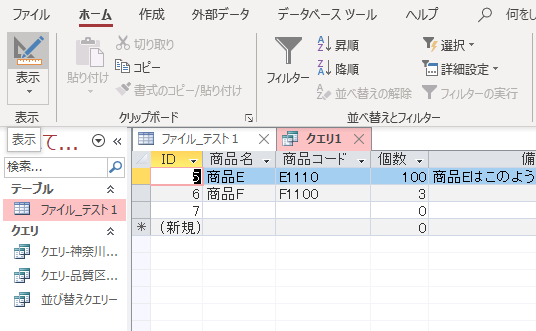
- 前回作成したデータベースを開きます。
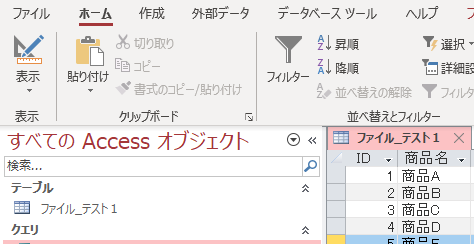
- 「作成」ー「クエリデザイン」をクリック
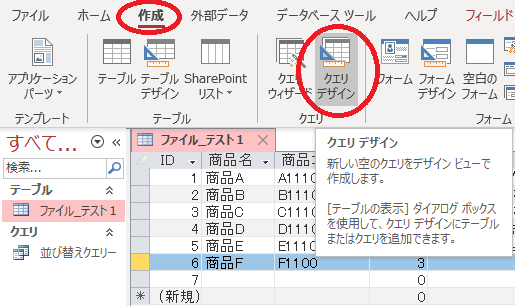
- 新しいクエリーが開きました。
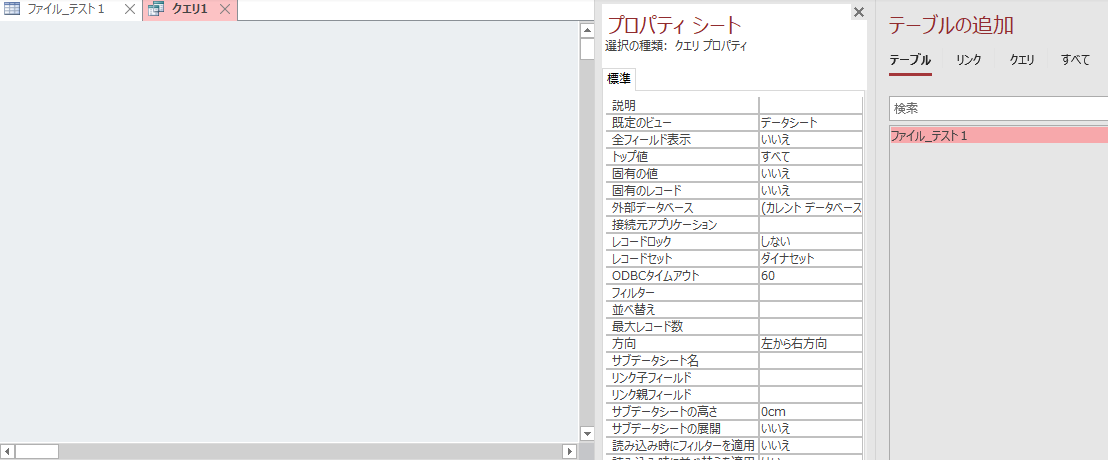
- 「テーブルの追加」からテーブルをドラックアンドドロップ
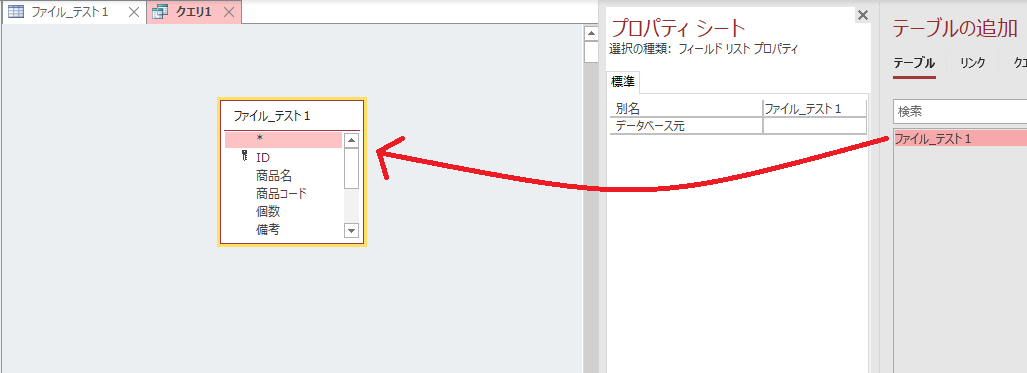
- フィールドをドラックアンドドロップ
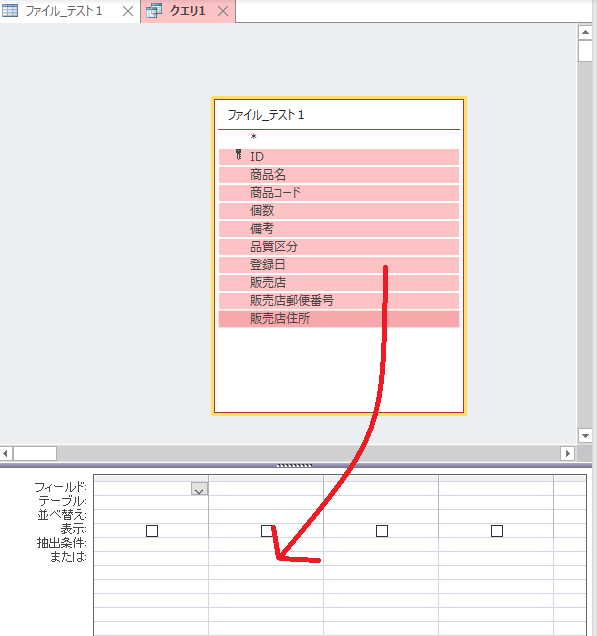
- フィールドが反映された
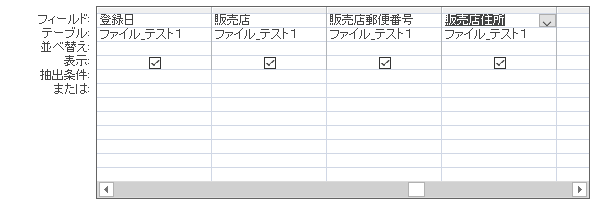
- 「抽出条件」のところで「C」を入力
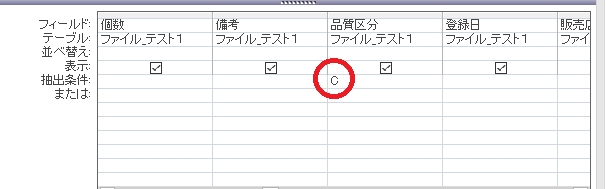
- 「表示」をクリック
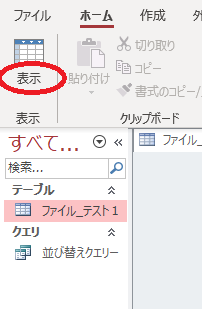
- 「品質区分」フィールドの値が「C」のものだけ抽出されました。

- クエリを閉じます。
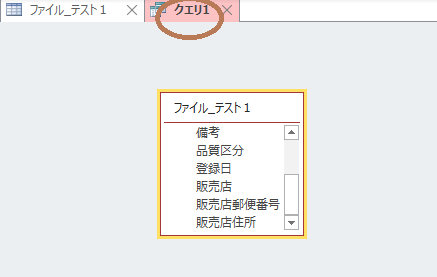
- クエリの保存ダイアログボックスが表示されますので適切な名前で保存します
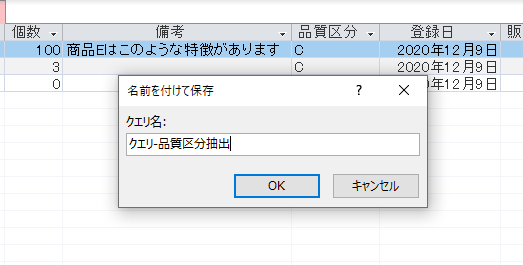
※以上で一連の流れは終了です。
以上の手順で、さらに他の抽出方法を学習します。
- あいまい検索
※例えば「東京都葛飾区」「東京都新宿区」「神奈川県座間市」・・・といったデータがあった時、「神奈川県」のデータだけを抽出するためには次のように入力します。- 抽出条件のところに「神奈川県*」と入力
*は「ワイルドカード」といって全ての文字の代わりとなります。
故に「神奈川県*」は神奈川県の文字以降に文字を含むもの全てが対象となります。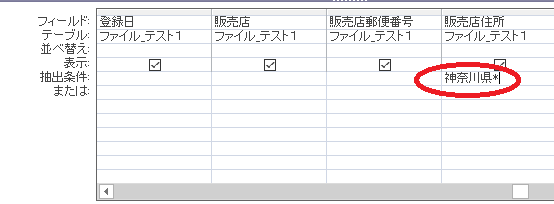
- エンターキーを押すと自動的に「Like” ”」を付けてくれます
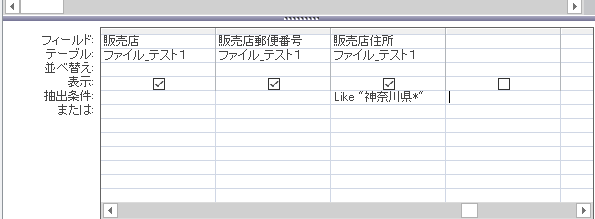
- 右上の「表示」をクリックするとデータが抽出されます。
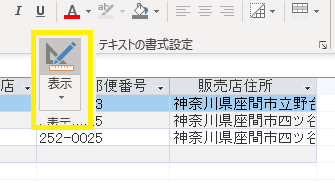
- 抽出条件のところに「神奈川県*」と入力
- またデータは範囲を指定することもできます。
- 下記では「登録日」の値が12/1以降のものを抽出します。
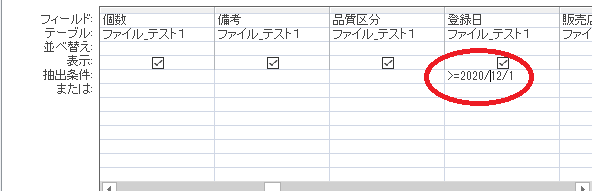
- エンターを押すと日付の前後に#が入ります。
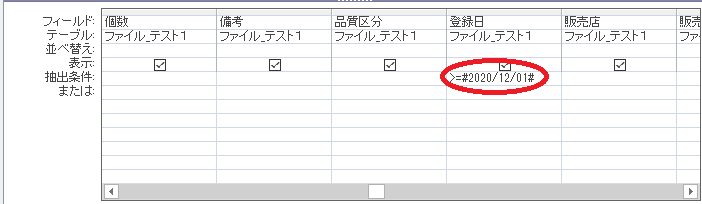
- 右上「表示」をクリックするとクエリーが実行され、登録日が12/1以降のデータが抽出されます。
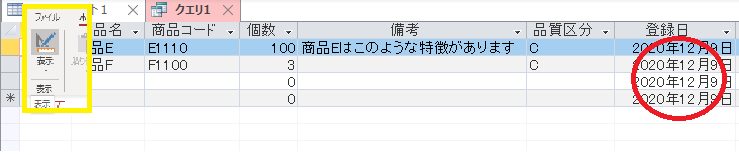
【まとめ】
条件を指定しデータを抽出することで大分データベースらしい使い方ができるようになってきました。次回もクエリーを学習してきます。【参考テキスト】
下記書籍を参考に独学させて頂いています。
図が多くて分かりやすいです。
できるAccess 2019 Office 2019/Office 365両対応 [ 広野忠敏 ]
価格:2,178円
(2021/4/19 14:25時点)
感想(1件)
- 下記では「登録日」の値が12/1以降のものを抽出します。